図形の背景をパターンやスライドの背景にするには
図形の書式設定
最終更新日時:2023/04/03 16:33:46
図形の背景をパターン(模様)にするには、対象となる図形を選択して、右クリックしてショートカットメニューより[図形の書式設定]を選択し、[図形の書式設定]作業ウィンドウの[塗りつぶし]オプションより[塗りつぶし (パターン)]を選択して、パターンの種類や前景色などを指定します。なお、スライドの背景と同じ背景色にする場合は、[図形の書式設定]作業ウィンドウの[塗りつぶし]オプションより[塗りつぶし (スライドの背景)]を選択します。
パターンで図形を塗りつぶす
- 対象となる図形を右クリックしてショートカットメニューより[図形の書式設定]を選択します。
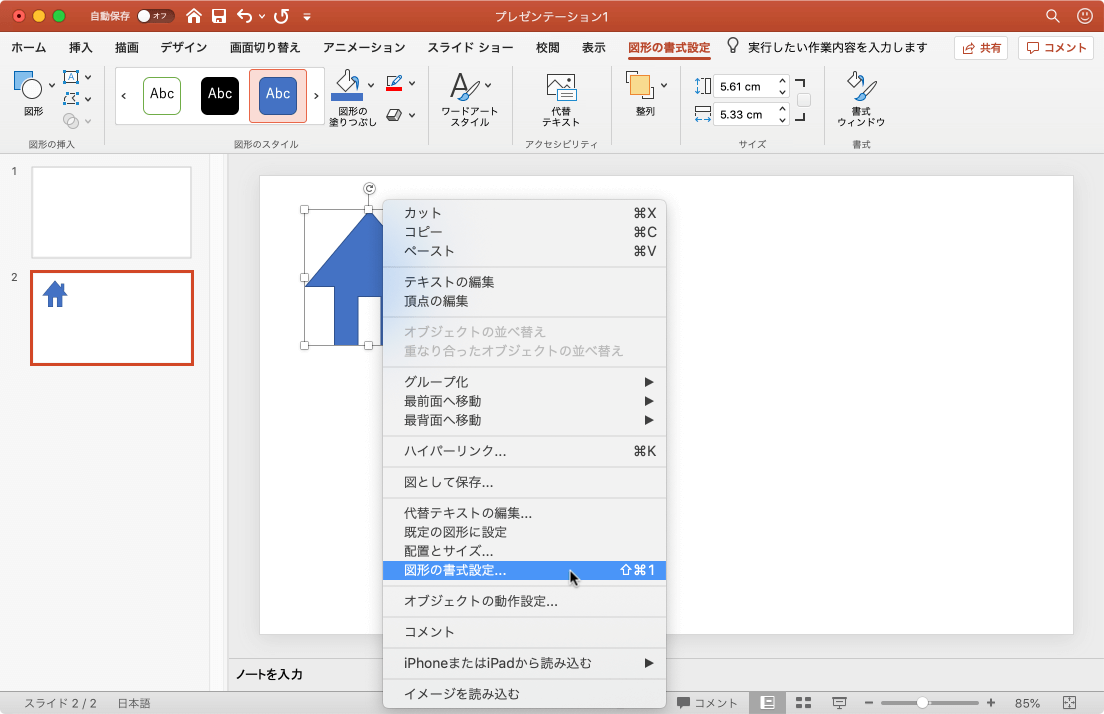
- [図形の書式設定]作業ウィンドウの[塗りつぶし]オプションより[塗りつぶし (パターン)]を選択します。
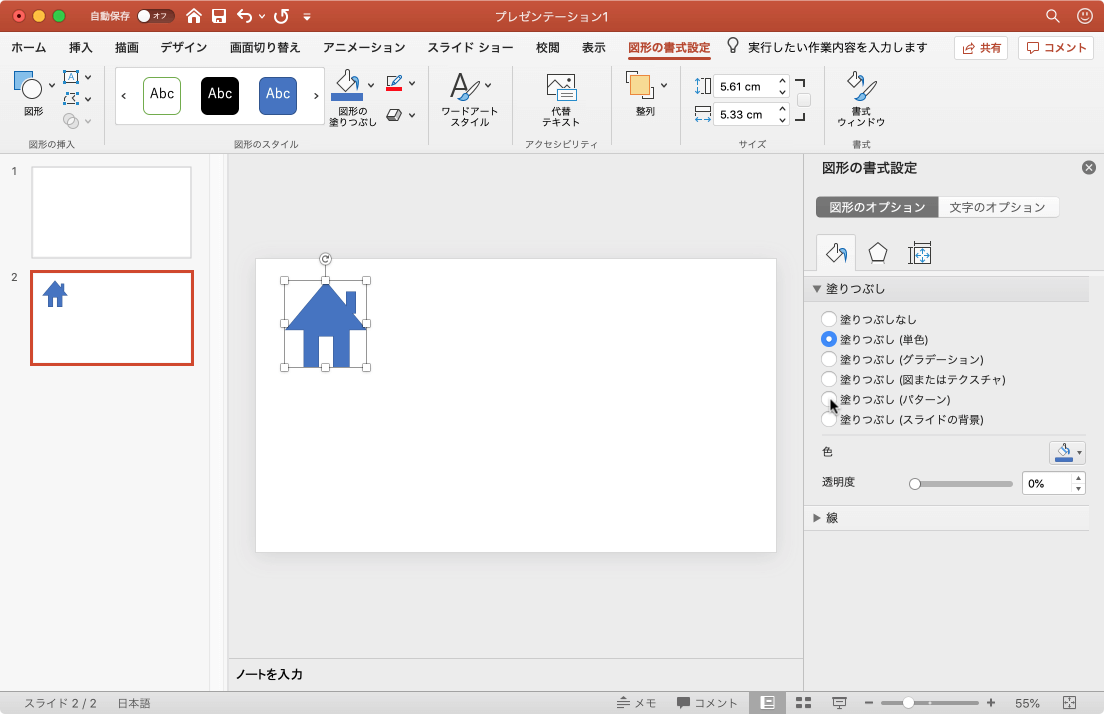

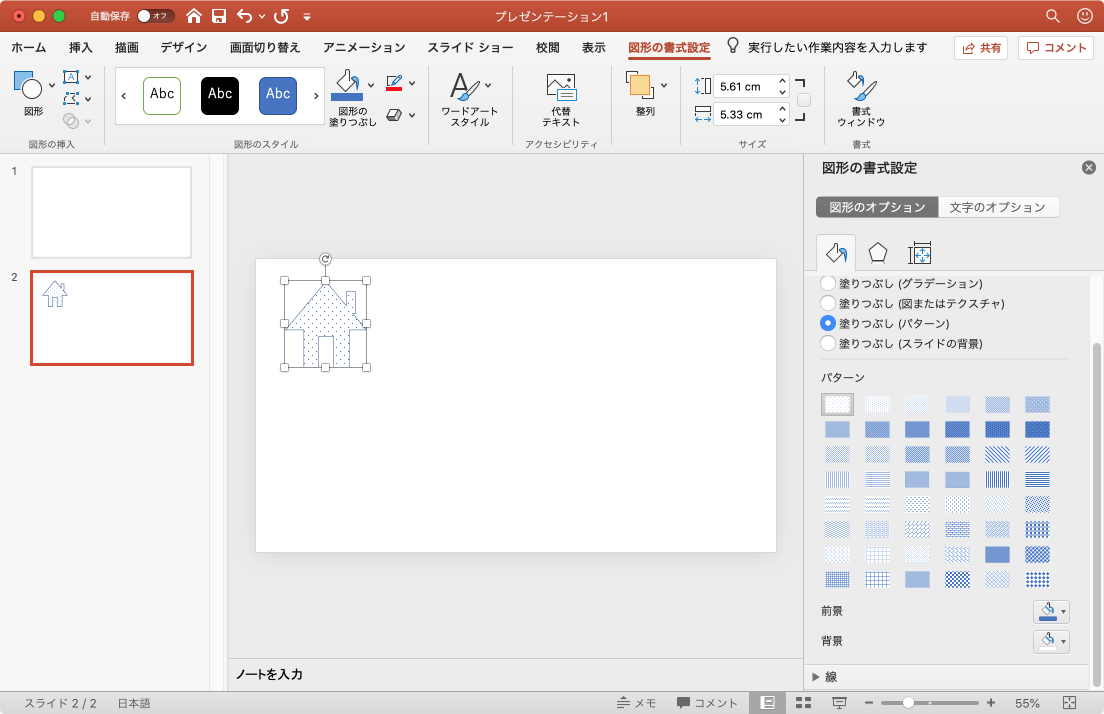
- パターンの種類を選択します。
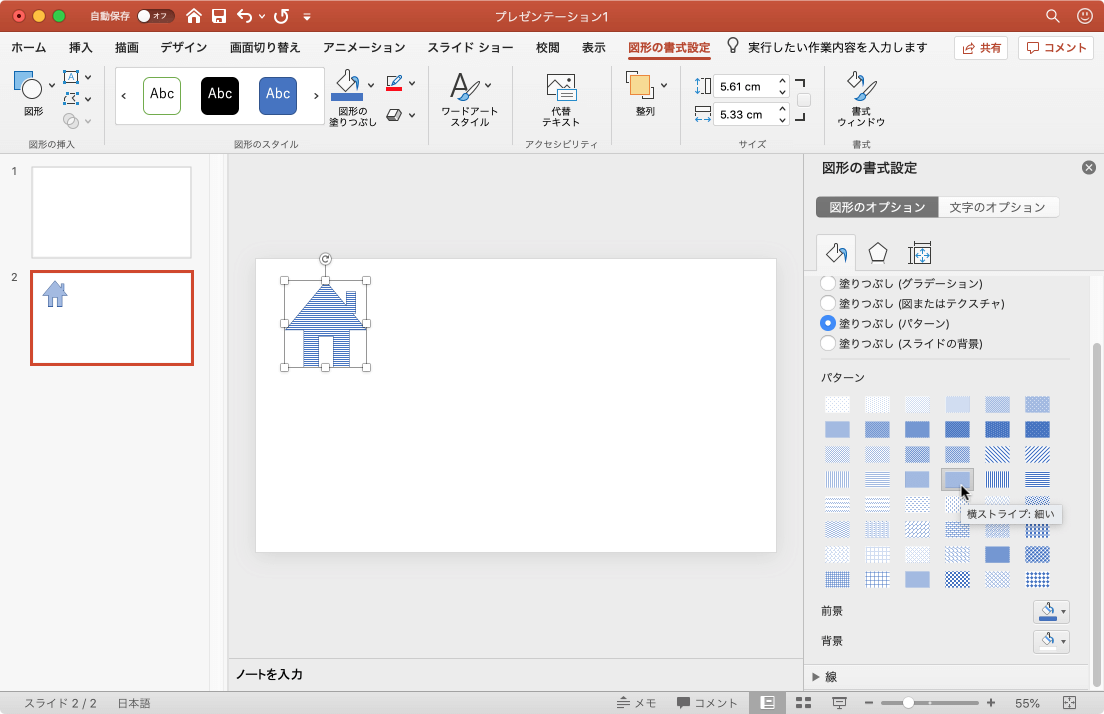
- 必要に応じて、前景色などを指定します。
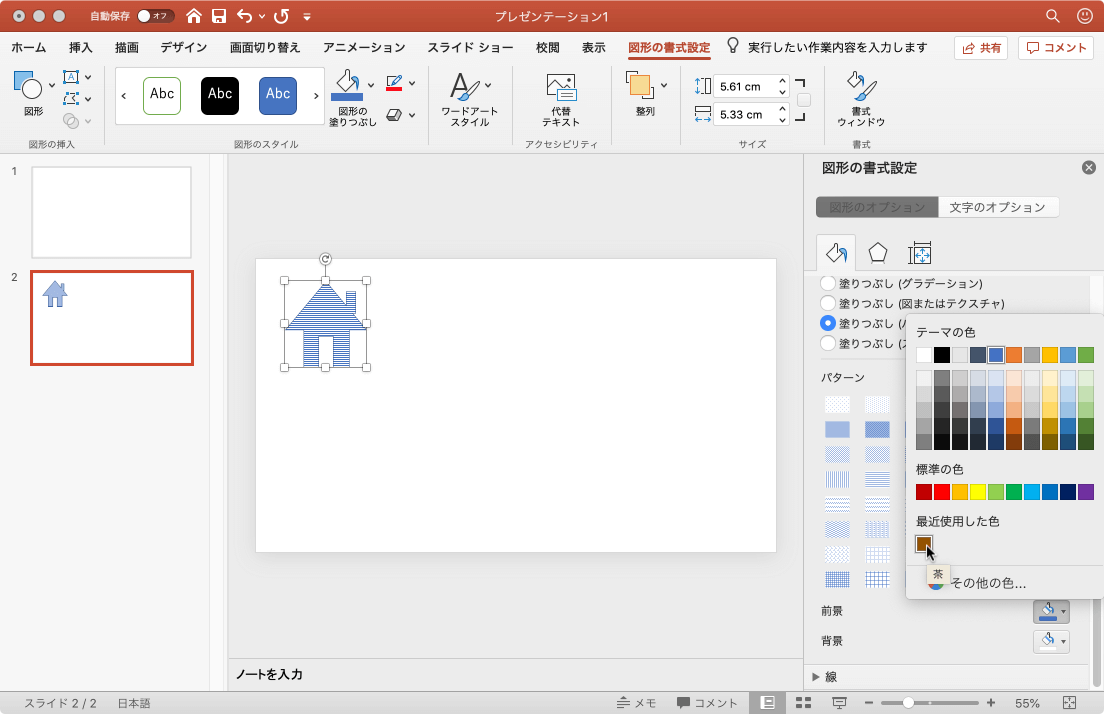

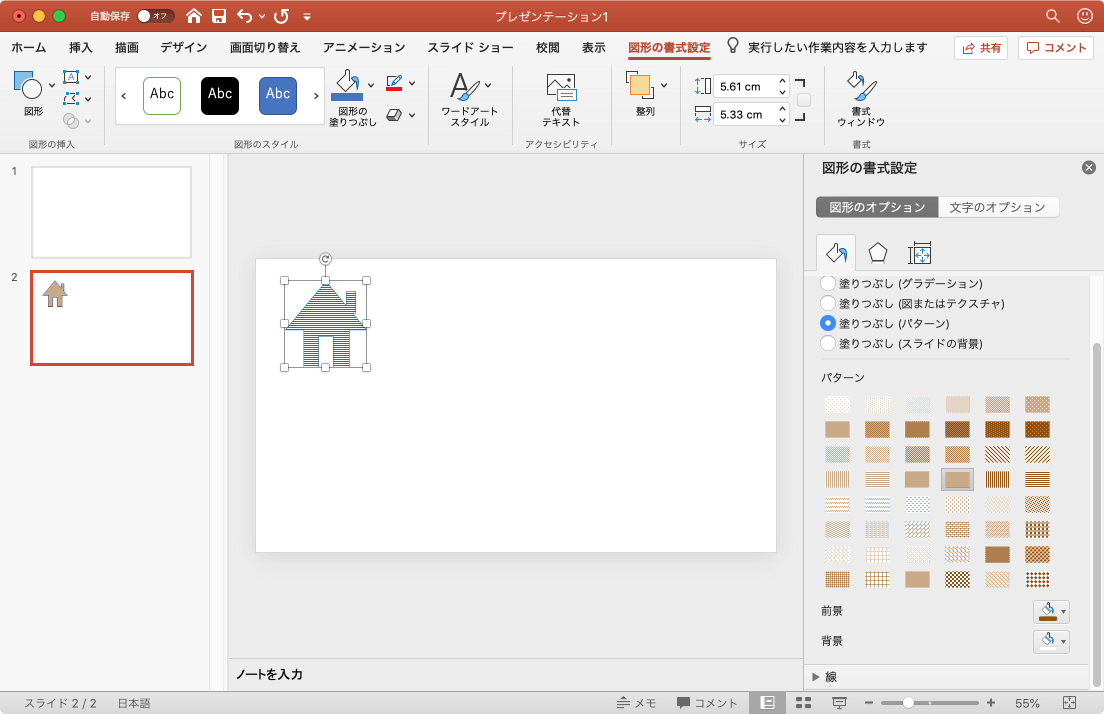
図形の背景をスライドの背景で塗りつぶす
- 対象となる図形を選択し、[図の書式設定]タブの[書式ウィンドウ]をクリックします。
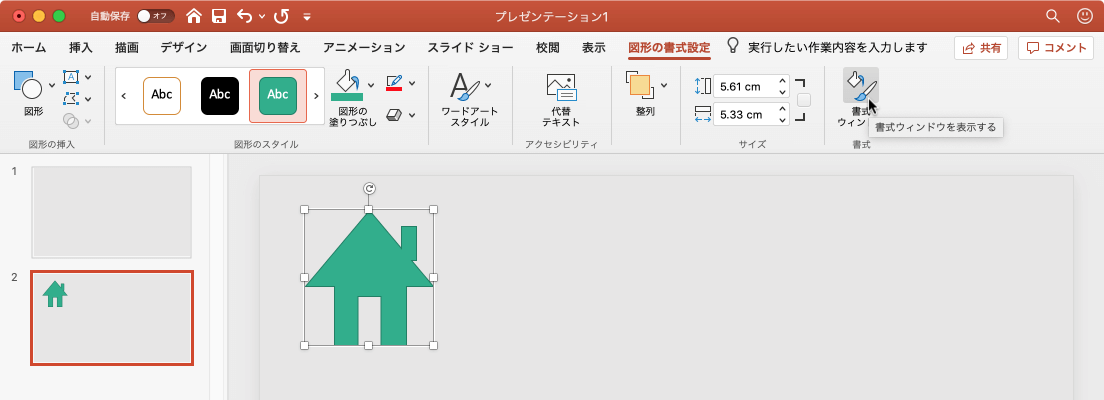
- [図形の書式設定]作業ウィンドウの[塗りつぶし]オプションより[塗りつぶし (スライドの背景)]を選択します。
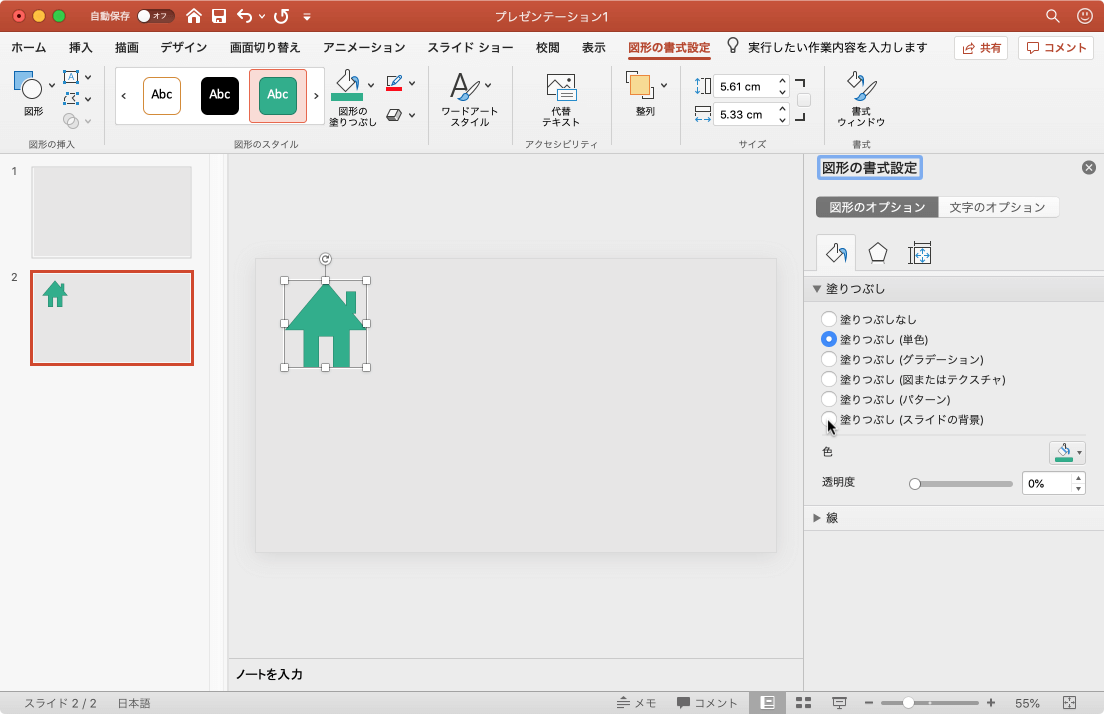
- 図形の背景がスライドの背景で塗りつぶされました。
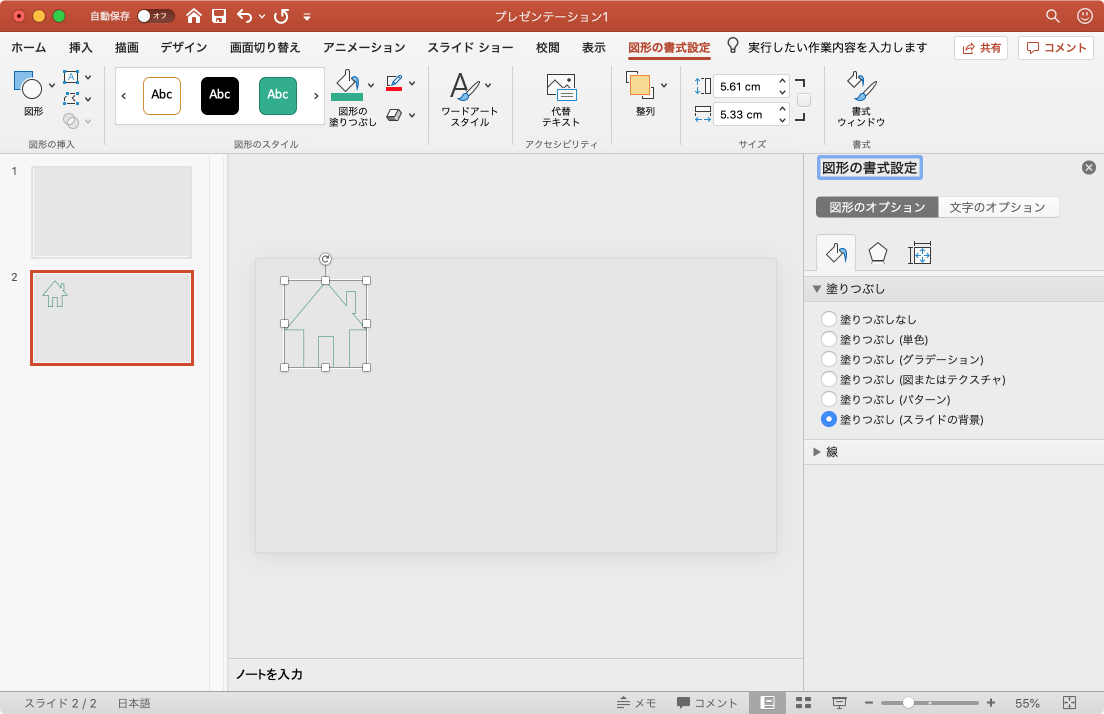
※執筆環境:Microsoft PowerPoint for Mac バージョン 16.34
スポンサーリンク
INDEX

